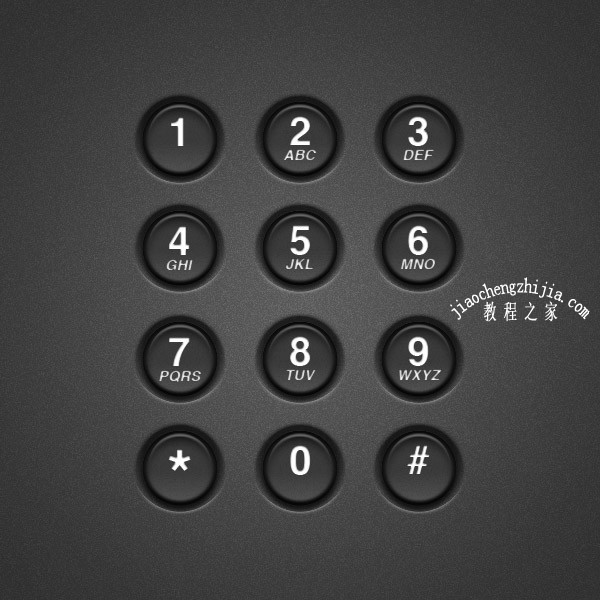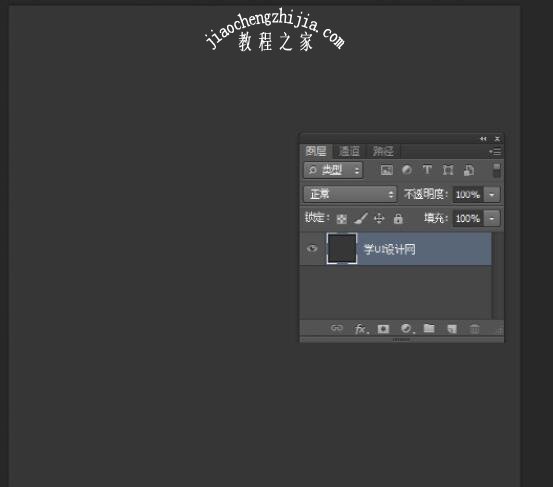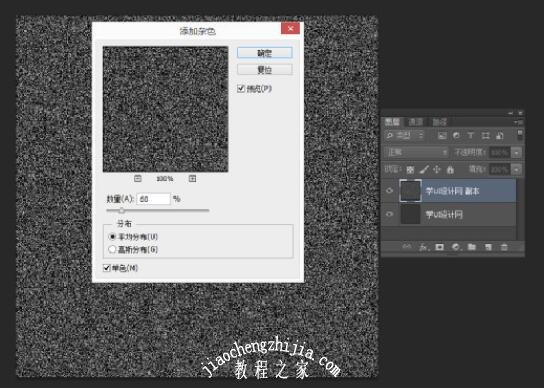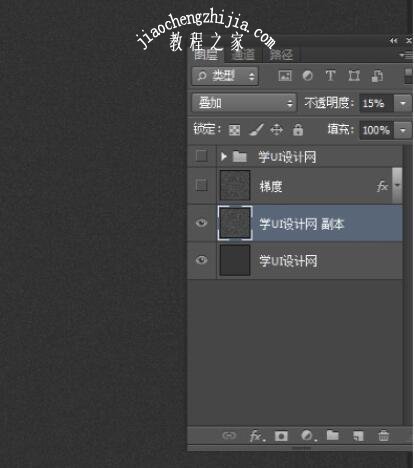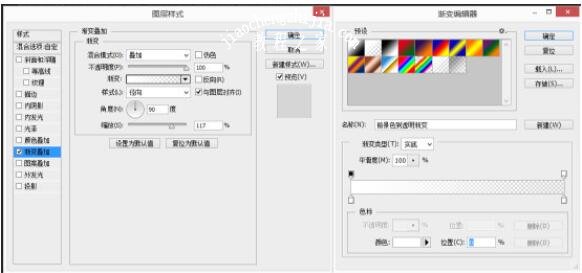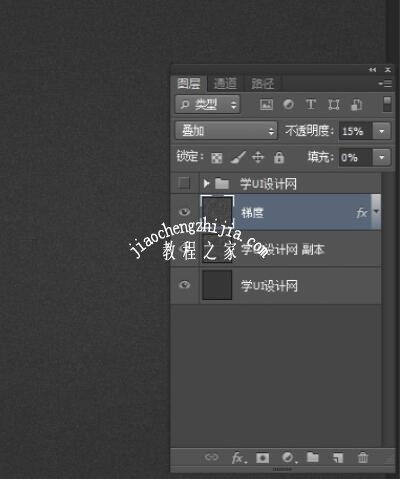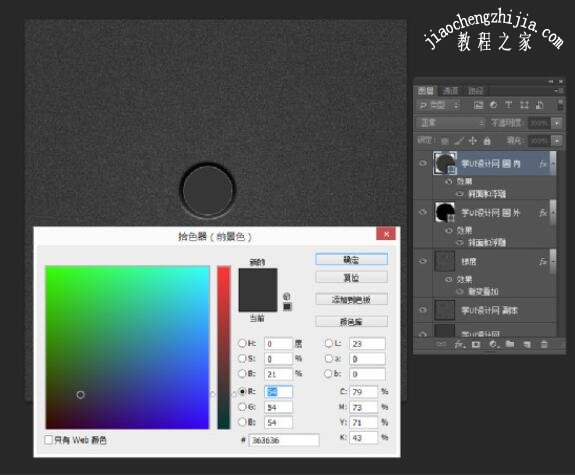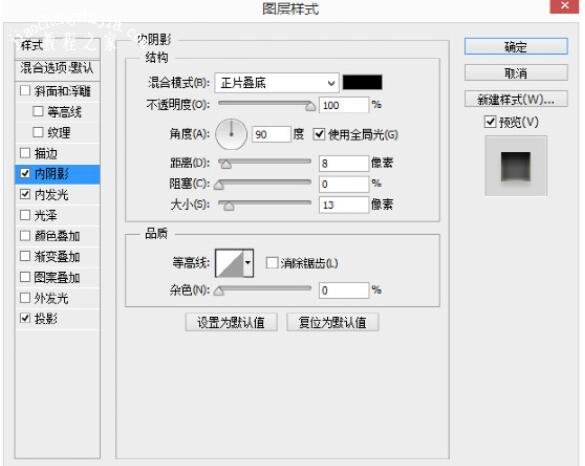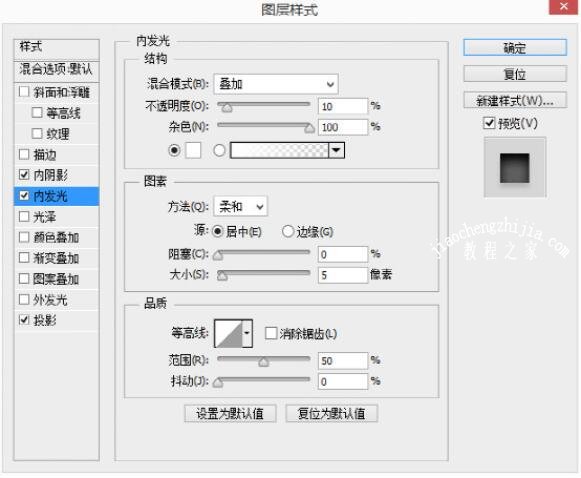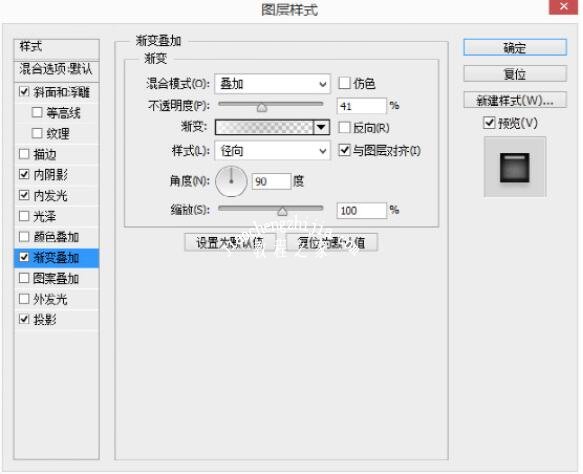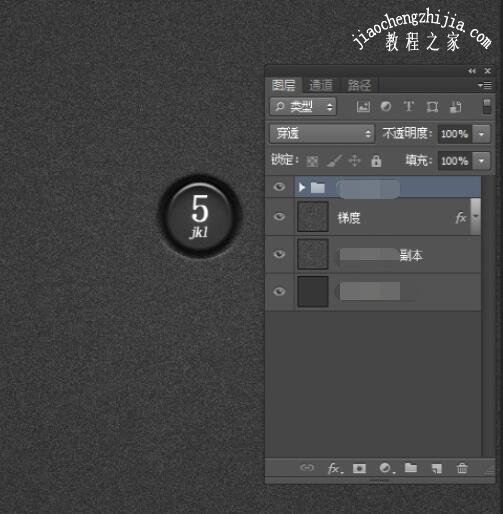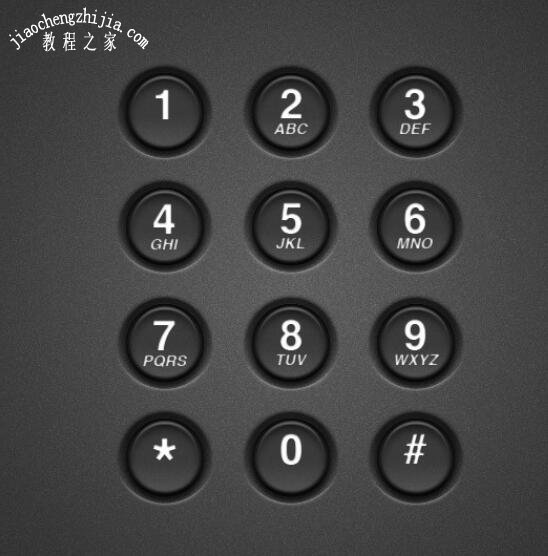PS立体按钮怎么制作?PS怎么画个质感的按钮?PS按钮制作过程,需要用到哪些效果呢?PS先填充颜色和纹理,为了有质感,选择的颜色比较黑,纹理让按钮更有质感。滤镜里可以选择杂色。接下来可以在图层样式里尽情设置各种预设效果,比如浮雕、内发光、内阴影。下面来看看PS按钮制作以及图层样式预设效果的应用过程。
PS怎么制作按钮效果
关键是要找准突出的小细节,如阴影,照明,和挤压的边缘。
步骤1、开始新建一个600*600的图层。
步骤2、制作键盘的背景。
首先创建一个图层“背景”和填充颜色# 363636。
步骤3、添加一些纹理的背景。
复制背景层,命名为“学XX网 副本”滤镜》杂色》添加杂色,数量:60%,分布:平均分布,单色:选中,设置“学UI设计网 副本”层,模式:叠加,不透明度设置15%左右。
步骤4、背景添加一个渐变灯光效果。
设置前景色为白色。复制“学UI设计网副本”层,命名它为“梯度”。设置图层的填充为0%。图层样式》渐变叠加,混合模式:叠加,样式:径向,角度:90,范围:117%,设置渐变颜色为前景色到透明(这就是为什么我们的前景为白色)。设置“梯度”层的叠加,不透明度设置15%左右。
步骤5、现在,让我们开始创建拨号按钮。
用椭圆来创建一个小圆圈。这将是按钮外的影子,我命名为“学UI设计网 圆”按钮(外)。”我的是约76像素。设置图层的填充为0%。图层样式斜面和浮雕,样式:外斜面;深度:441%;方向:下;大小:10px;角度:90;高度:60;全局光:勾选。
现在,我们有我们的拨号按钮看起来像这样的外部:
步骤6、让我们内部的按钮。
复制“学UI设计网 圆(外)”的形状,并重新命名为“学UI设计网 圆(内)”。设置”按钮(内)“形状图层的颜色(# 363636),设置填充不透明度为100%。
步骤7、现在我们调整的图层样式。首先,我们先对“按钮的投影设置如下:
步骤8、现在让我们调整“按钮内阴影(内)“形状图层。
步骤9、现在我们要调整“按钮内发光(内)“形状图层。
步骤10、现在让我们改变斜面和浮雕的“按钮设置(内)“形状图层。
步骤11、现在让我们改变“按钮渐变叠加设置(内)“形状图层。
现在,调整后的所有这些层的设置,我们应该有这样的事情:
步骤12、增加数字和字母的拨号。
步骤13、组数和字母键,我们已经创建了一组(快捷键:ctrl+g)
结论:现在你可以简单地复制图层组和变一下数字和字母的就可以了!你可以使用最终的图像作为参考,看看数字对应的字母。
以上就是PS图层样式制作按钮的具体步骤。PS制作这个电话按钮非常有质感,需要填充颜色、纹理,杂色滤镜,接下来是图层样式使用渐变叠加、斜面和浮雕、投影、内阴影、内发光的参数设置,比如大小、方向、角度、高度、全局光等各种效果,PS图层样式制作形状图层添加的效果很多。关注教-程-之-家,解锁更多软件教程。